PlayOnMacni o‘rnatish uchun, mahsulotning rasmiy saytini oching: www.playonmac.com, "Downloads" bo‘limiga o‘ting va dasturning yuklash havolasini bosing.
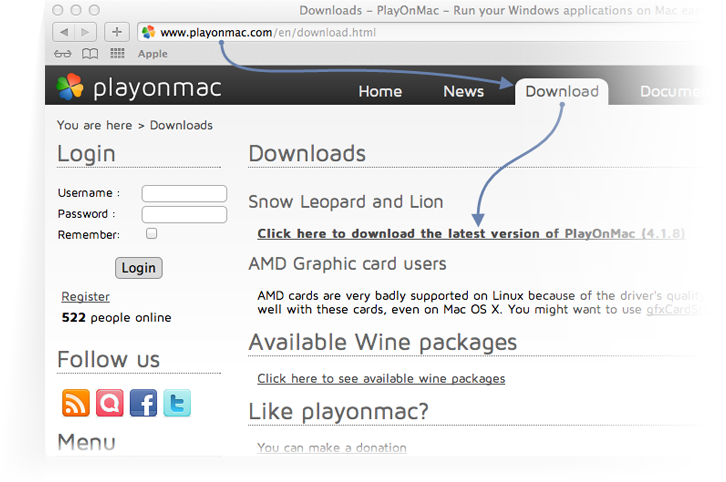
Mac OSda Windows-ilovalarni ishga tushirish imkonini beruvchi ko‘pgina dasturlar mavjuddir, biroq ulardan ko‘pchiligi pullik. Mazkur sahifada Mac OS operatsion tizimi boshqaruvi ostida kompyuterda MetaTrader 4ni ishga tushirishning bepul va oddiy usuli taklif qilingan. Terminalning barcha asosiy funksiyalari treyderga erishimli bo‘ladi, va u to‘laqonli savdo qilishi mumkin.
Wine - foydalanuvchilarga Windows uchun yaratilgan ilovalarni ishga tushirish imkonini beruvchi erkin tarqatiluvchi dasturdir.
Wine ishlab chiquvchilari uning barqaror ishlashi kafolatini bermasliklarini inobatga olish kerak, shuning uchun ilovaning hamma ham funksiyalari erishimli bo‘lmaydi.
Mac OSga MetaTrader 4 terminalini o‘rnatish uchun erkin tarqatiluvchi PlayOnMac ishlanmasidan foydalanish mumkin
PlayOnMac dasturlarni o‘rnatish bo‘yicha harakatlarni yengillashtiruvchi va ularni avtomatlashtiruvchi Wine uchun "jild" hisoblanadi.
PlayOnMacni o‘rnatish uchun, mahsulotning rasmiy saytini oching: www.playonmac.com, "Downloads" bo‘limiga o‘ting va dasturning yuklash havolasini bosing.
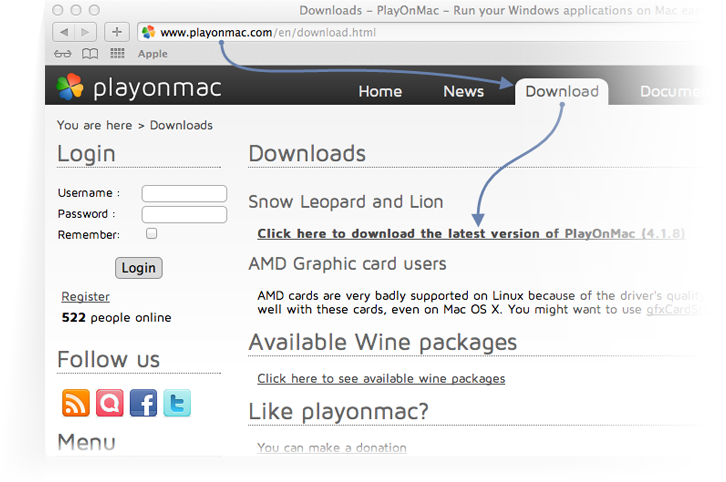
O‘rnatiluvchi DMG-paketini yuklab olib, uni o‘zingizni operatsion tizimingizdagi "Downloads" bo‘limidan ishga tushiring.
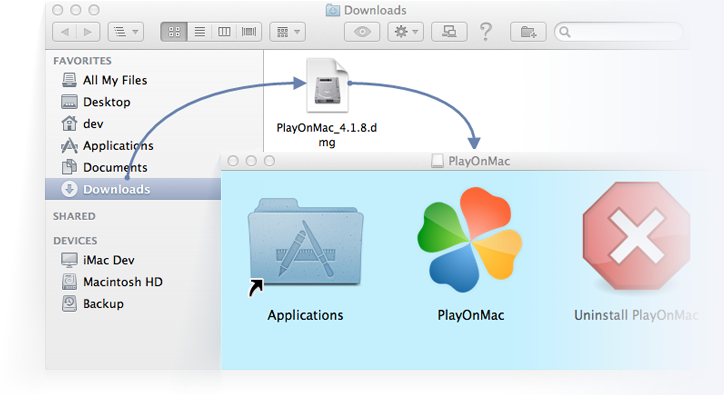
Taomil yakunlanganidan so‘ng PlayOnMacni birinchi marta ishga tushirish darchasi ochiladi. Dastur ishlashi uchun zarur bo‘lgan komponentlarni o‘rnatilishini davom ettirish uchun "Next"ni bosing.
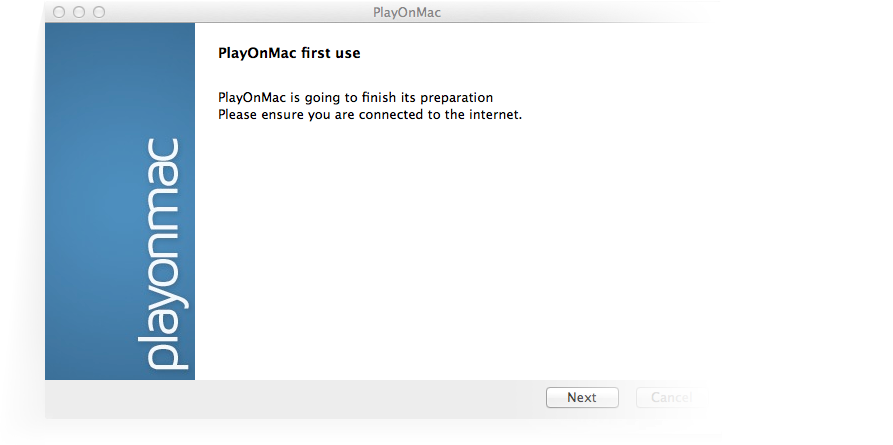
Ulardan birinchisi bo‘lib XQuartz hisoblanadi. Ushbu dastur Mac OS uchun X Window System darcha tizimini qo‘llanilishini moslashtiradi. X Window System UNIX-simon tizimlarda foydalanuvchining grafik interfeysini qo‘llab turuvchi standart instrumentlar va protokollarni taʼminlaydi. Agar sizda XQuartz o‘rnatib bo‘lingan bo‘lsa yoki siz ushbu taomilni keyinroqqa surishga qaror qilgan bo‘lsangiz, "Don't install XQuartz for the moment" orqali o‘rnatishdan voz keching yoki "I've downloaded file by myself"ni tanlab, uni keyinroqqa suring.
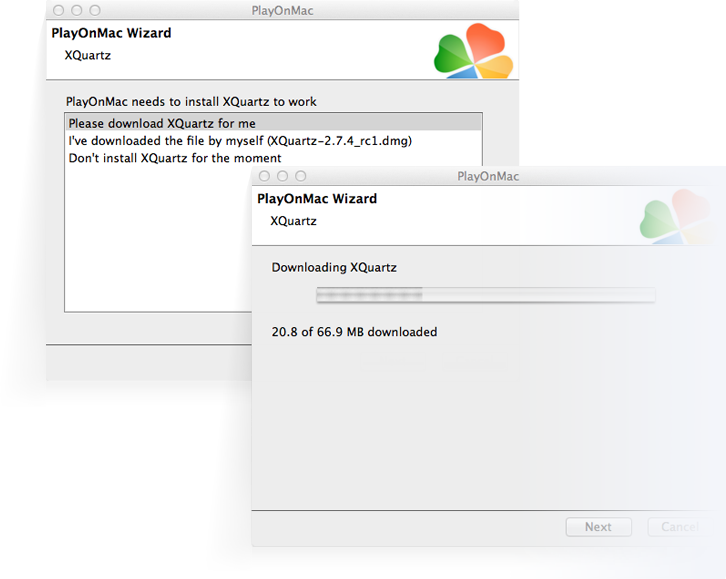
XQuartz o‘rnatilishi bosqichma-bosqich amalga oshiriladi. Avval "Read Me" bo‘limidagi muhim maʼlumotlarni o‘rganib chiqish va litsenziya shartlarini qabul qilish kerak bo‘ladi.
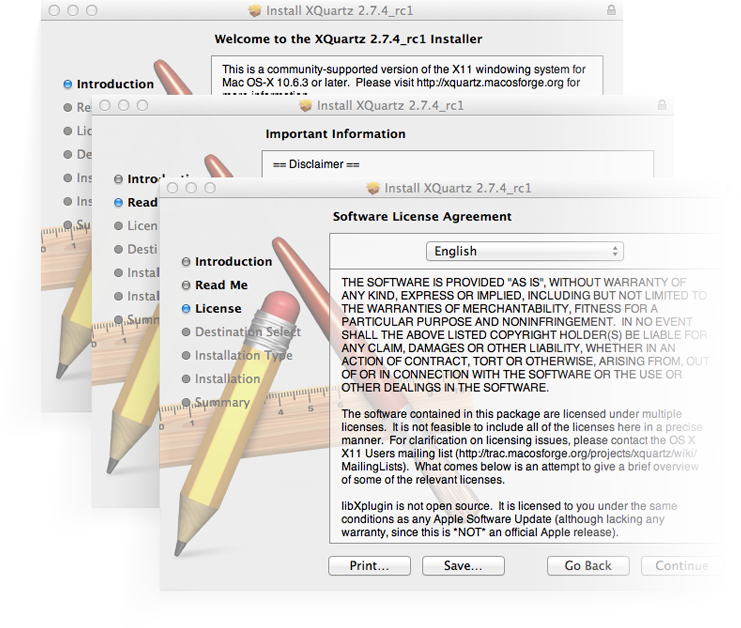
O‘rnatishni boshlashdan avval Mac OS xavfsizlik tizimi o‘zingizni qayd yozuvingizga parolni so‘raydi.
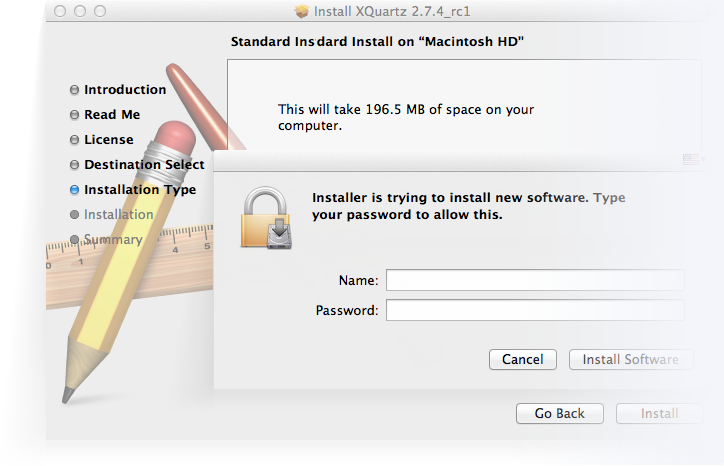
O‘rnatishni yakunlab bo‘lib, o‘zgartirishlar kuchga kirishi uchun kompyuterni qayta yuklash zarur bo‘ladi.
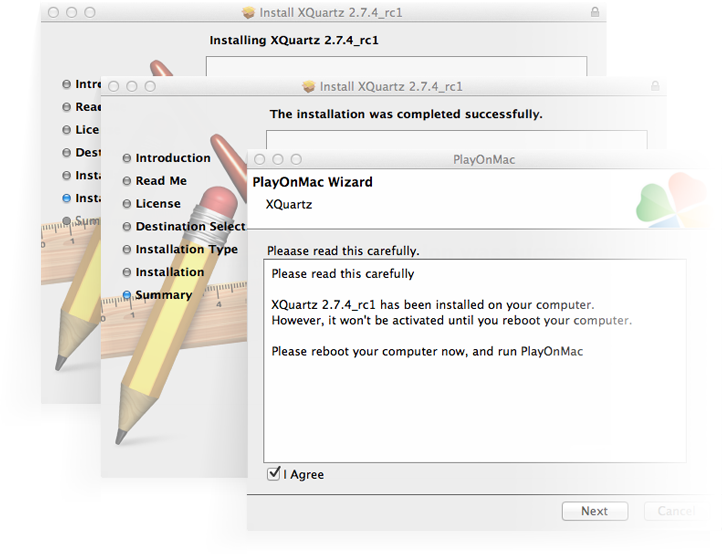
Tizimni qayta yuklab bo‘lgandan keyin "Downloads" papkasidagi o‘rnatish faylidan PlayOnMacni qayta ishga tushiring. Bu safar dastur unga tug‘ri ishlashi uchun zarur bo‘lgan Microsoft shriftlarini o‘rnatishni taklif qiladi.
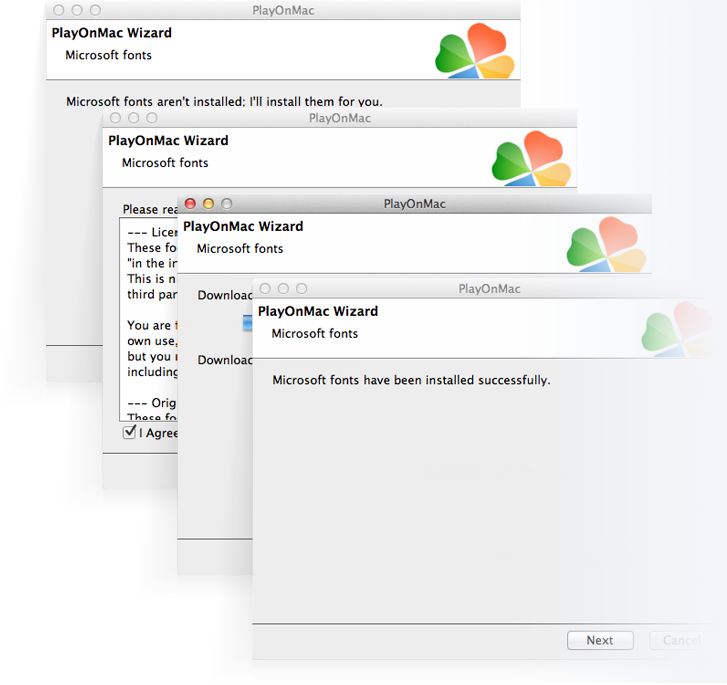
Litsenzion kelishuvning shartlarini qabul qiling va o‘rnatish yakunlanishini kuting. Taomil yakunlanganidan keyin PlayOnMacning bosh darchasi paydo bo‘ladi va u foydalanishga tayyor bo‘ladi.
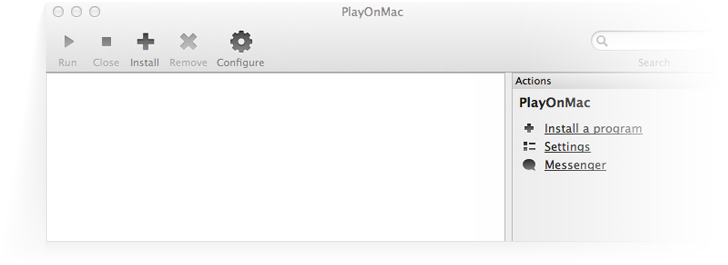
PlayOnMac bilan birgalikda 6.0 versiyadagi Wine dasturi o‘rnatiladi, u joriy paytga ancha barqaror hisoblanadi.
Wine dasturini oxirgi versiyagacha yangilash uchun, PlayOnMacning tepa menyusida "Tools" bo‘limida "Manage Wine Versions" satrini tanlang.
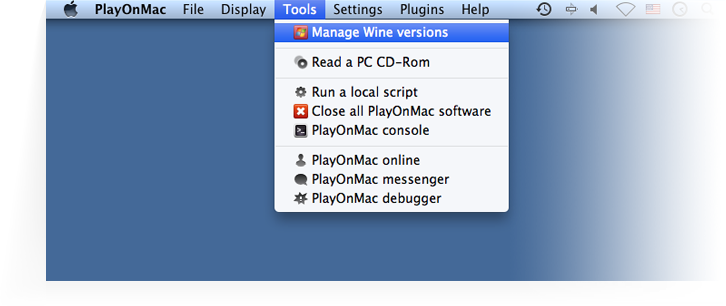
Sizga Winening erishimli versiyalari bilan darcha ochiladi. Ulardan eng oxirgisini tanlang (joriy paytga bu 6.0 versiyadir).
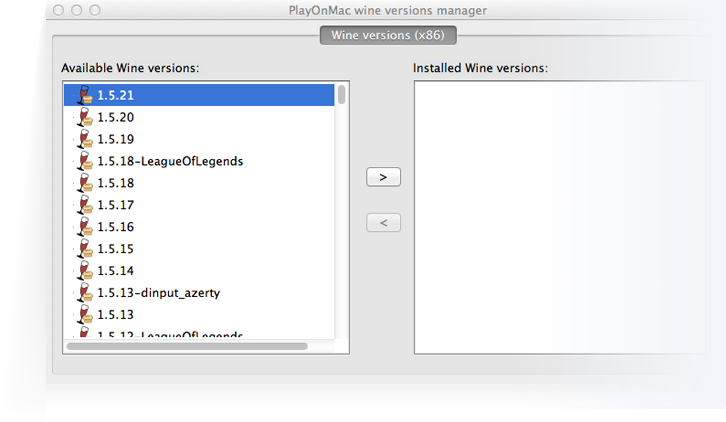
Winening tanlangan versiyasini darchaning o‘ng sohasiga ko‘chirib o‘tkazing, bundan so‘ng uni o‘rnatish taomili ishga tushadi.
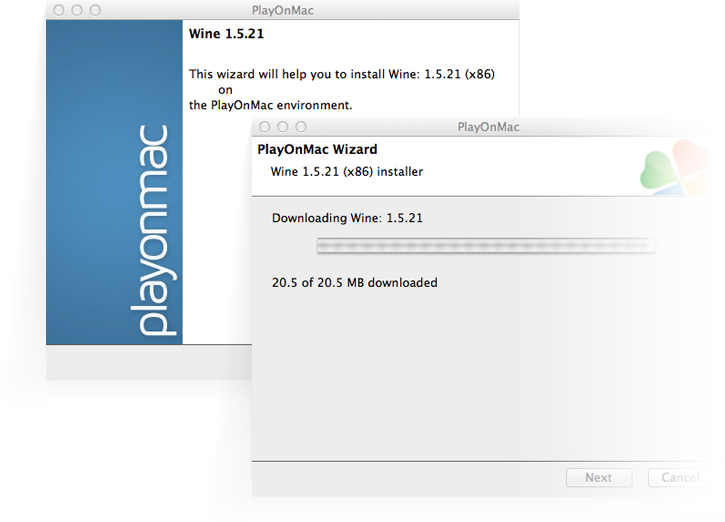
O‘rnatish yakunlanishi bo‘yicha Winening yangi versiyasi PlayOnMac darchasining chap qismida paydo bo‘ladi. Bundan so‘ng, uni yopish va MetaTrader 4 savdo terminalini o‘rnatilishini boshlash mumkin bo‘ladi.
MetaTrader 4 ni o‘rnatish uchun to‘g‘ri havola - mt4setup.exe dan foydalaning.
Yuklash yakunlanishi bo‘yicha o‘rnatish faylini ishga tushiring. U PlayOnMac orqali avtomatik ochilgan bo‘ladi.
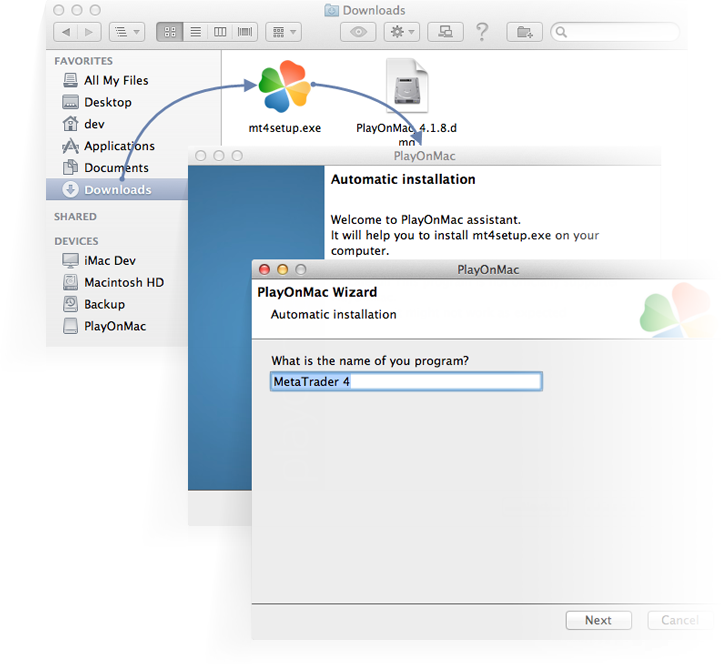
O‘zingiz tomondan ishga tushirilgan o‘rnatish jarayonlarini barcha zaruriy bosqichlarini bajaring.
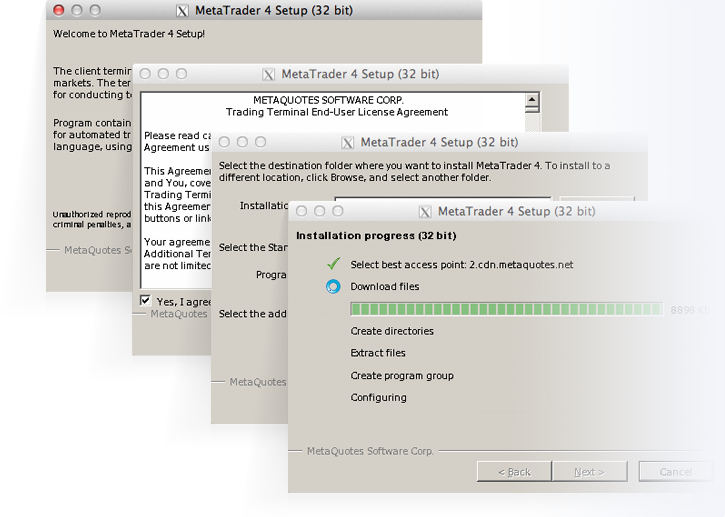
O‘rnatish yakunlanganidan keyin PlayOnMac
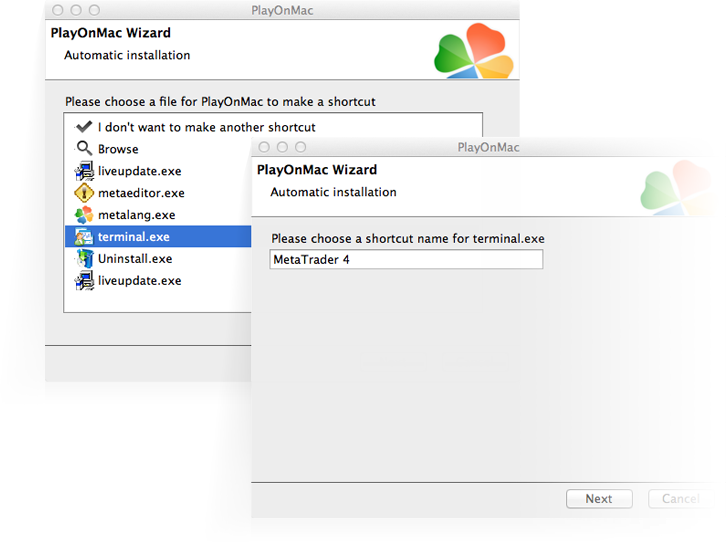
Endi MetaTrader 4 bilan ishlashni boshlash mumkin. Uni ishga tushirish uchun PlayOnMac darchasida uning ustiga ikki marta bosing.
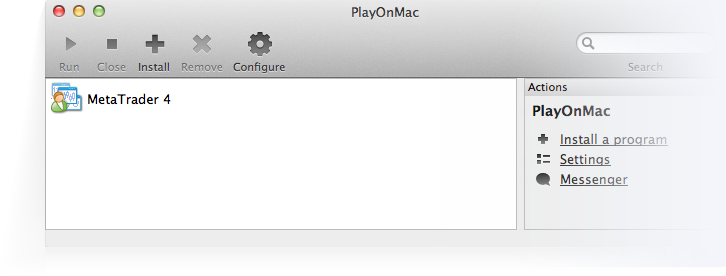
Mac OS tizimida savdo terminali shunday ko‘rinishga ega.

Yuqorida qayd etib etilganidek, Wine to‘liq barqaror ilova hisoblanmaydi. Binobarin, MetaTrader 4 terminalining baʼzi funksiyalari noto‘g‘ri ishlashi mumkin.
Hozirgi paytda unicode-simvollarida yangiliklarning aks etirilishi bilan muammolar aniqlangan. Ingliz tilidagi yangiliklar tug‘ri aks ettirilmoqda.
Har bir o‘rnatiluvchi dastur uchun PlayOnMac zaruriy muhit bilan virtual logik diskni yaratadi. Savdo terminalini o‘rnatishda uni joylashtirish uchun direktoriya dastlabki bo‘yicha quyidagicha tayinlanadi:
Library\PlayOnMac\WinePrefix\MetaTrader_4_\Drive C\Program Files\MetaTrader 4Agar biron bir sabablar bo‘yicha MetaTrader 4 terminalini yuqorida ko‘rsatilgan usullarda o‘rnatishning imkoni mavjud bo‘lmagan bo‘lsa, quyidagi variantlardan foydalanish mumkin:
Mos keluvchi savdo platformasini RoboForex Yuklamalar markazida tanlash va uni yuklab olish mumkin.